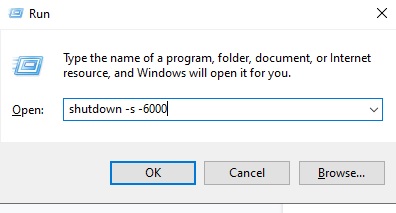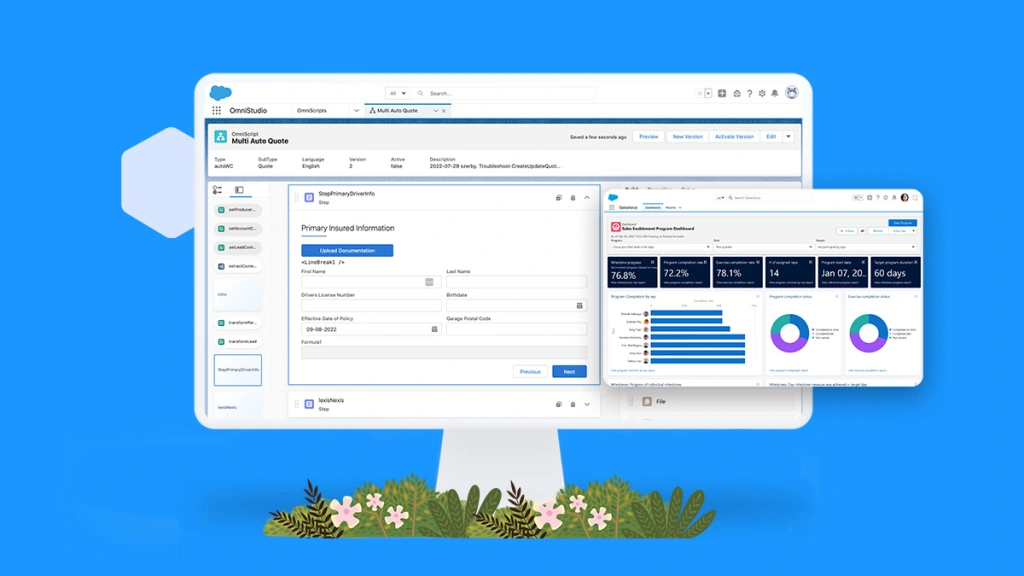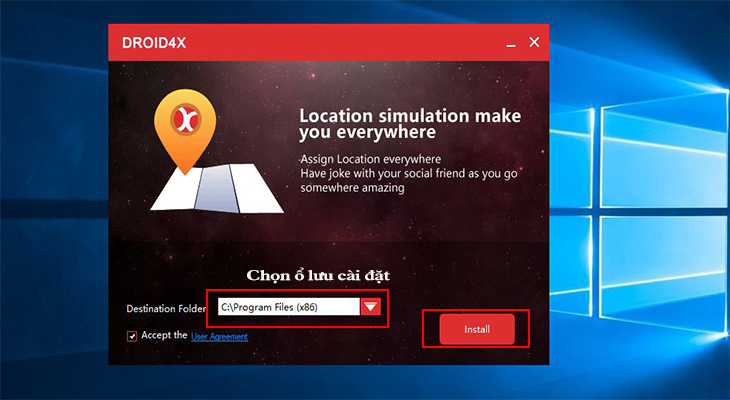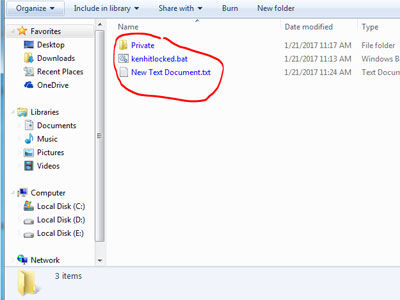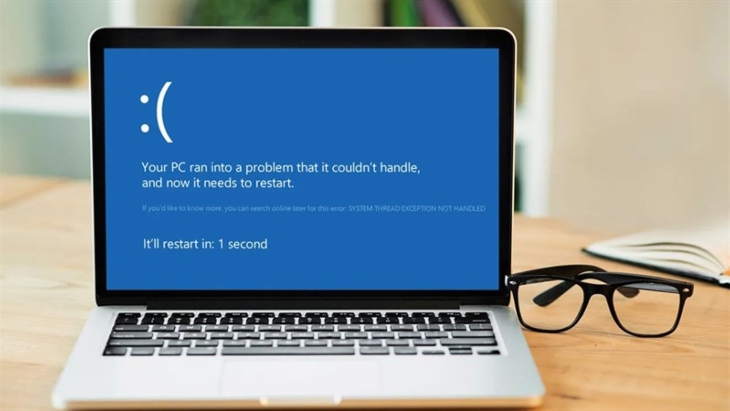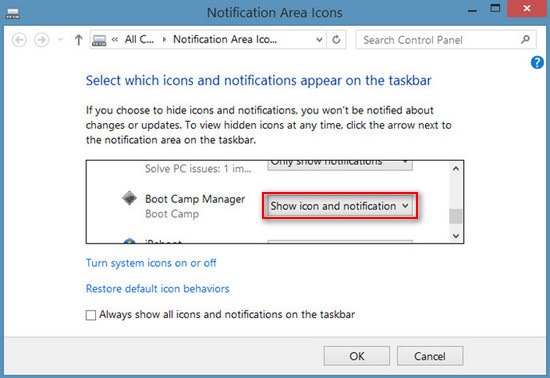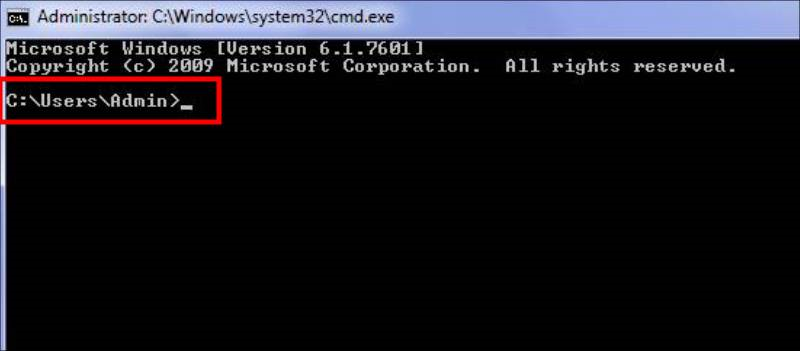Avast Free Antivirus được đánh giá là một trong những phần mềm diệt virus hữu hiệu nhất hiện nay. Tuy nhiên không phải ai cũng biết cách để cài đặt phần mềm này bởi trong quá trình cài đặt thường gặp rất nhiều lỗi. Bài viết này chúng tôi sẽ hướng dẫn bạn cách cài đặt phần mềm diệt virus hữu ích này.

Hướng dẫn cài đặt Avast Free Antivirus trên máy tính
Avast Free Antivirus là phần mềm diệt virus nổi tiếng trong việc cung cấp nhiều tính năng nhằm bảo vệ cho máy tính của người dùng một cách tối ưu nhất. Tuy nhiên với đa số người dùng thì lại không biết cách cài đặt phần mềm này sao cho đúng nhất. Bài viết này chúng tôi sẽ hướng dẫn bạn cách cài đặt Avast nhanh chóng đơn giản nhất.
Cách cài đặt Avast Free Antivirus trên máy tính
Yêu cầu hệ thống
- Avast Free Antivirus có thể làm việc được với hầu hết các phiên bản hệ điều hành Windows nên phần mềm có thể hoạt động tốt trên các máy tính có cấu hình thấp.
Trước hết bạn cần cài tải Avast Free Antivirus về cho máy tính của mình. Sau đó thực hiện theo các bước dưới đây
Bước 1: Khởi động file cài đặt được tải về.
Cửa sổ cài đặt Avast Free Antivirus hiện ra cung cấp cho người dùng 2 chế độ cài đặt là Express Install và Custom Install.

2 chế độ cài đặt
Express Install là chế độ cài đặt mặc định. Chế độ này sẽ tự động cài đặt file và cài đầy đủ phần mềm vào máy tính mà không cần người dùng phải chỉ định nơi lưu trữ file cài đặt.
Custom Install cho người dùng những tùy chọn như chỉnh dung lượng, nơi lưu trữ,…
Nhấn Custom Install sẽ xuất hiện bảng tùy chỉnh thư mục cài đặt các phần mềm. Nếu muốn thay đổi thư mục lưu trữ bạn chọn vào Browse…
.jpg)
Bảng tùy chỉnh thư mục cài đặt
Sau khi chọn được thư mục lưu trữ bạn chọn Next sẽ có cửa sổ mới hiện ra yêu cầu người dùng chọn những tính năng tích hợp vào bản cài đặt máy tính.

những tính năng tích hợp vào bản cài đặt
Sau khi đã tùy chỉnh xong bạn chọn Next. Hệ thống sẽ chuyển sang một cửa sổ, cung cấp cho một số người dùng thông tin về những tính năng sẽ được cài đặt vào trong máy tính của mình. Nếu không chọn gì thì bạn nhấn Next.

thông tin về những tính năng sẽ được cài đặt
Bước 2: Dù bạn chọn Express Install hay Custom Install thì cuối cùng hệ thống vẫn đưa bạn đến cửa sổ thông báo xác nhận quá trình cài đặt. Bạn nhấn Next để cài đặt phần mềm.

thông báo xác nhận quá trình cài đặt
Bước 3: Sau khi đăng ký bản quyền và chọn phiên bản thì hệ thống sẽ chuyển sang chế độ cài đặt máy tính và máy tính của bạn.

chế độ cài đặt máy tính
Bước 4: Sau khi chế độ cài đặt hoàn tất thì hệ thống sẽ tự động chuyển sang một cửa sổ mới thông báo với người dùng rằng chế độ cài đặt đã được hoàn tất. Vậy là Avast Free Antivirus đã được cài đặt rồi đó!

Cài đặt hoàn tất
Cách cài đặt không hề khó nhưng không phải ai cũng biết cách thực hiện mà chúng tôi vừa hướng dẫn trên hi vọng bạn có thể cài được phần mềm Avast Free Antivirus cho máy tính để bảo vệ được máy tính của mình.